Oggi, fare meravigliosi video con fotocamere digitali e telefoni cellulari non è più scienza missilistica. Modifica o carica problemi con una durata più lunga possono passareTagliacagliata videoFacile da visualizzare su siti di streaming video online come Vimeo o YouTube. In questo caso, il miglior potatore video di windows sarà evidenziato per aiutare a tagliare rapidamente parte del video e mantenere la qualità video originale. Che solleva una domanda:Strumento di potatura videoSe è necessario scegliere di tagliare, tagliare o dividere il video in base alle proprie preferenze di modifica. Le prestazioni o la qualità di qualsiasi software di potatura video di windows può essere valutato in base a categorie diverse. In generale, ci sono tre criteri da considerare quando si evidenziano i sette software di potatura video. Questi includono:
Sulla base di questi standard, abbiamo redatto 7 strumenti di editing video gratuiti per i dispositivi del sistema operativo windows.
Prima parte. Taglia video in Windows senza usare applicazioni di terze parti
L'applicazione di foto è un programma incorporato per il sistema operativo windows. È disponibile nell'attuale aggiornamento Autumn Creators, quindi non è necessaria alcuna applicazione di terze parti perTaglia il video sulle finestre. Il video può essere tagliato con il costruito-in televisione di film e l'applicazione di fotografia. Supponendo che il video sia indicizzato da un'applicazione fotografica integrata, l'utente deve avviare l'applicazione fotografica cercando nella barra dei menu. Se il video non è indicizzato dall'app foto, trova il video, fai clic con il tasto destro e selezionaApri con una foto.
Vantaggi:
- Gratuito e facile da navigare, non richiede accesso a Internet.
- Non è necessario scaricare e installare.
Svantaggi:
- A seconda della risoluzione, delle dimensioni del file e della qualità, la creazione di una copia video modificata richiede più tempo.
Come posso usare le foto per ritagliare i tuoi video?
Primo passo. Avvia l'app per le foto
Se il video è una foto indicizzata, l'utente deveAvvio del progettoMenu, fare clic su Apri, quindi selezionare Video. Se non è presente alcun indice, fare clic con il tasto destro del mouse sul video e selezionareModalità di apertura > Fotografie.
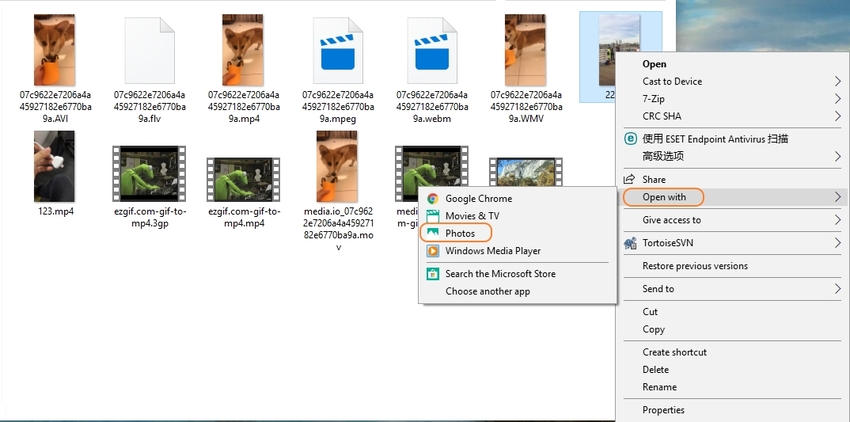
Fase due. Riproduci il video e taglia le parti indesiderate
Quando si riproduce un video, la funzione di modifica viene visualizzata nella barra superiore. Clicca suModifica e creaQuindi continua a scegliere Trim. Naviga il cursore per selezionare la parte del video che desideri conservare.
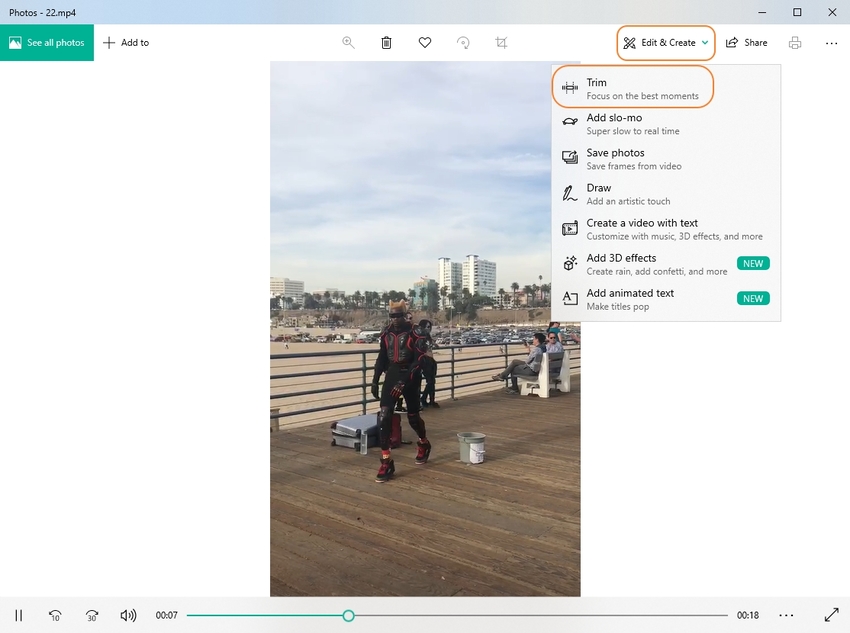
Fase tre. Anteprima e salvataggio dei file video
Fare clic su Play per vedere l'anteprima del video dopo il montaggio. Dopo la soddisfazione, scegliSalva come. Si salva automaticamente nella cartella di salvataggio come file RAW, ma viene salvato con un file con nome e suffissoRifilatura e finituraPer facilitare l'identificazione.
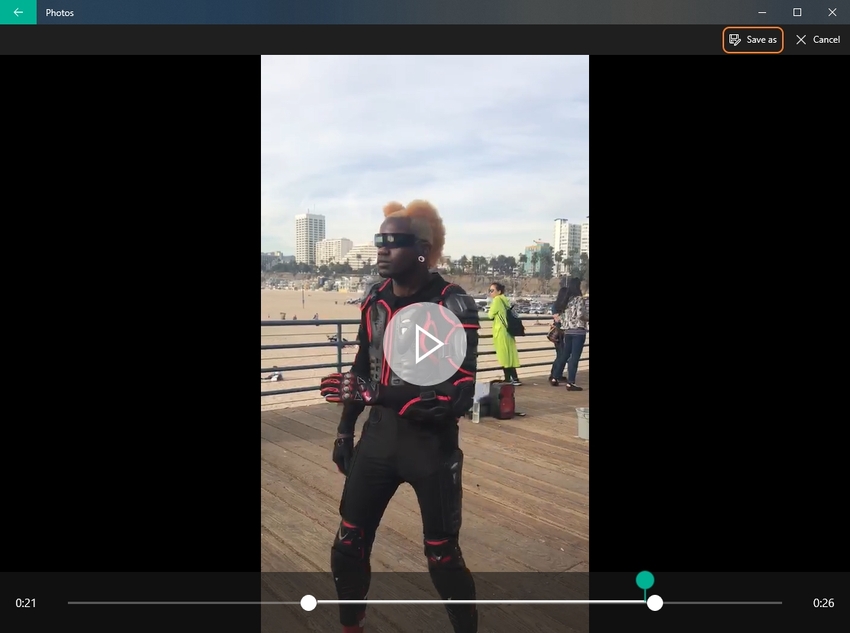
Seconda parte. 5 Migliori Video Gratis Cutter Video di Taglio
Wondershare Uniconverter
Indirizzo Web:https://videoconverter.wondershare.com
Wondershare Uniconverter èMiglior software di clipping videoIn termini di conversione rapida di video in formati video diversi, Wondershare Uniconverter può convertire più di 1000 formati video senza compromettere la qualità. Software è facile da usare e può aiutare i neofiti nell'editing video a ottenere un aspetto professionale di clip video tagliati. Wondershare Uniconverter è un attrezzo di redazione video senza soluzione di continuità che permette agli utenti di convertire, modificare, tagliare, salvare o bruciare supporti, e molte altre caratteristiche.
- · Wondershare UniConverter è il software più facile da usare per tagliare video in pochi secondi.
- · Software integrato che include convertire immagini, creare GIF, masterizzare CD, strappare CD, proiettare su TV, riparare meta tag con pochi clic del mouse.
- · Ti permette di trasferire video dal tuo computer al tuo iPhone o telefono Android senza usare iTunes.
- · Wondershare UniConverter anche Le permette di masterizzare video e altri file multimediali su DVD.
- · Piattaforme supportate: Mac e Windows
Come posso tagliare un video con UniConverter in Windows?
Primo passo. Installa e avvia Uniconverter e importa video
Scarica, installa e avvia Wondershare Uniconverter sul tuo computer. In particolare,CambiamentoScheda, selezionare+ Aggiungi filePulsante Importa il file video desiderato. File video verrà visualizzato sull'interfaccia di Wondershare Uniconverter. L'icona dello strumento di modifica verrà visualizzata sotto la miniatura, ovvero ritaglio, effetto, ritaglio e altro ancora.
Fase due. Tagliare e modificare ulteriormente il video
La sceltaRifilatura e finituraPulsante mostrerà una nuova finestra per il ritaglio. Video può quindi essere tagliato in modi diversi come previsto. Scorri il cursore nella finestra Taglia e seleziona la sezione del video che desideri tagliare. E clicca suTagliarePulsante rimuove la parte indesiderata e lascia la clip selezionata nella clip. Può essere fatto cliccando& CancellarePulsante viene utilizzato per segmenti indesiderati. L'utente può continuare a unire i segmenti in un singolo file, per fare ciò, l'utente deve fare clicLa fusione. poi, cliccaSalvaPulsante.
Fase tre. Salva i video clip tagliati sul tuo computer
Menu a discesa sopra seleziona il formato di uscita video desideratoFormato di outputLe etichette. Seleziona il tuo output dall'array di opzioni.
Fase quattro. Guarda il video dopo il taglio
Quindi, scegliAvvia tuttoPulsante inizia a salvare il video sul tuo computer. Cerca videoclip ritagliatiPosizione del fileScheda oFINITO E FINITOLe etichette.
Vuoi provare Wondershare UniConverter adesso? Puoi scaricarlo direttamente qui.
Cutter video gratuito
Indirizzo Web:http://www.freevideocutter.com/
Piattaforme supportate: Windows 7 e 10
Free Video Cutter è facile da usare eSoftware di potatura video gratuitoAdatto per computer Windows. Consente agli utenti di tagliare, dividere o tagliare video di dimensioni maggiori in minuscoli frammenti. La Tagliatrice Video Libera ha una caratteristica che gli utenti possono tagliare, dividere e tagliare il video. Questo sostiene formati video come MPEG, MOV, AVI, eccetera. È facile da usare e non ha bisogno di conoscere in anticipo l'editing video.
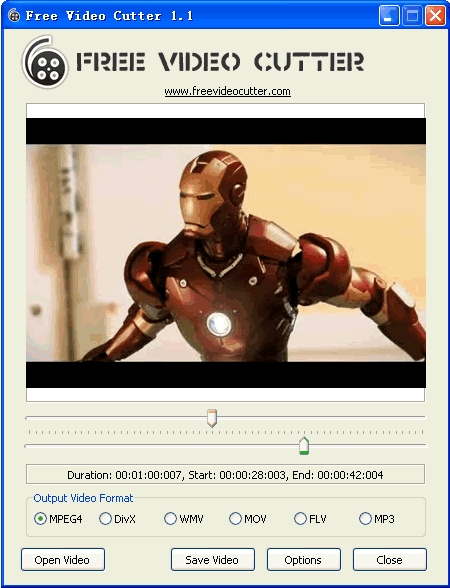
iTech Video Cutter 1.0
Indirizzo Web:http://www.brothersoft.com/itech-video-cutter-206865.html
Piattaforme supportate: Windows Vista/XP/2000/2003
iTech Video Cutter 1.0 è un software di taglio video leggero e gratuito per DVD e videoclip. Questo sostiene formati audio e video come MOV, MP3, AVI, WMV, VOB, eccetera. Cutter video iTech ha una dimensione di 863 kb e supporta l'anteprima del video originale per garantire un taglio regolare del video previsto, che è facile specificare l'inizio e la fine delle clip. L'iTech video cutter è facile da usare per i principianti, garantendo allo stesso tempo che la qualità video non sia compromessa.
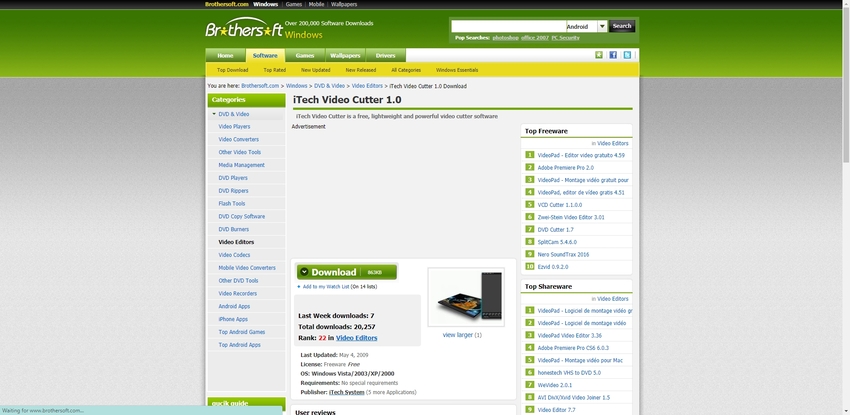
Gihohost Video Cutter gratuito
Indirizzo Web:https://www.gihosoft.com/free-video-cutter.html
Piattaforme supportate: Android, Mac OS, Windows 10, 8.1, 8, 7 Vista, XP e 2000
Gihohost Free Video Cutter è gratuito e pulito al 100%Tagliatore di video di WindowsE altri sistemi operativi. Gli utenti possono utilizzare questa applicazione per tagliare rapidamente video lunghi e grandi in piccoli frammenti interessanti in tre passaggi. Questo è il caso. Importa il video, seleziona l'intervallo di tempo preferito che descrive l'ora di inizio e fine e salva come nuovo video. Ha anche funzionalità aggiuntive, come l'anteprima e la funzione pulsante rotante. Questo sostiene AVI, MOV, MPEG, RM, ASF, WMV, 3GP, MKV, FLV e MP4.
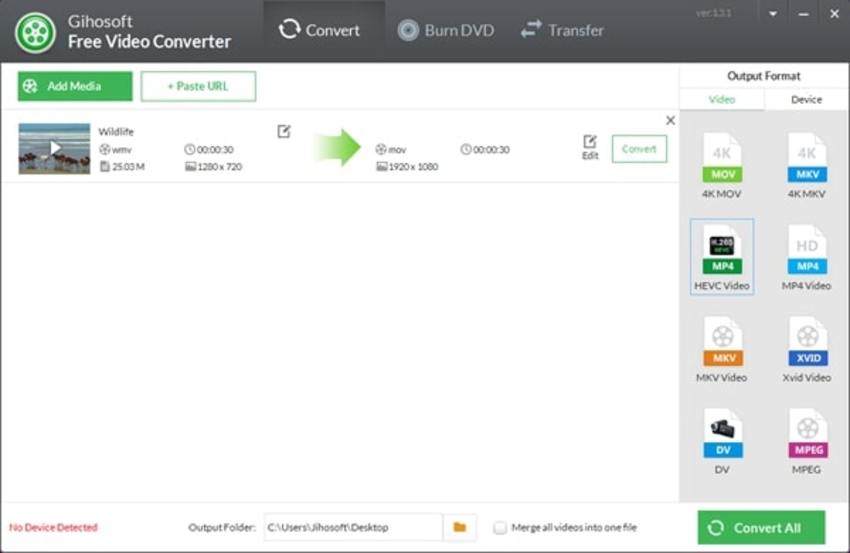
AIV DVD Cutter
Indirizzo Web:https://aiv-dvd-cutter.soft112.com/
Piattaforme supportate: Android, iOS, Mac, Windows
AIV DVD Cutter è un’applicazione gratuita di circa 2,63 MB disponibile per il download. Aiuta gli utenti a estrarre clip da file video di grandi dimensioni per risparmiare il rischio di spazio di file insufficiente per gli utenti. Oltre a spiegare i tempi di inizio e fine preferiti per i videoclip. Inoltre, include funzioni di riproduzione e arresto, controller del volume, funzionalità di visualizzazione a schermo intero e altro ancora.
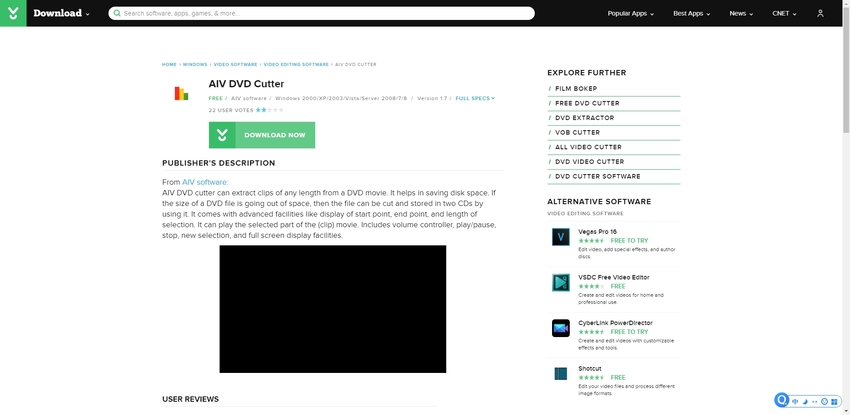
Infine, è facile convertire file video di grandi dimensioni con sezioni introduttive e conclusive lunghe, noiose in clip brevi, significative e interessanti. Quanto sopra è gratuito per l'uso e un principiante completo può utilizzare 7 applicazioni software per creare clip professionali.






